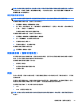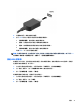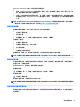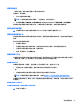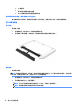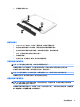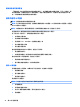User Guide-Windows 7
Table Of Contents
- 歡迎使用
- 瞭解您的電腦
- 連線至網路
- 使用鍵盤、觸摸手勢和指向裝置來導覽
- 多媒體
- 電源管理
- 外接式媒體卡和裝置
- 磁碟機/光碟機
- 安全性
- 維護
- 備份與復原
- Computer Setup (電腦設定)(BIOS)、MultiBoot 和 HP PC Hardware Diagnostics (UEFI)
- 支援中心
- 規格
- 無障礙
- 攜帶電腦旅行或運送電腦
- 疑難排解
- 靜電釋放
- 索引
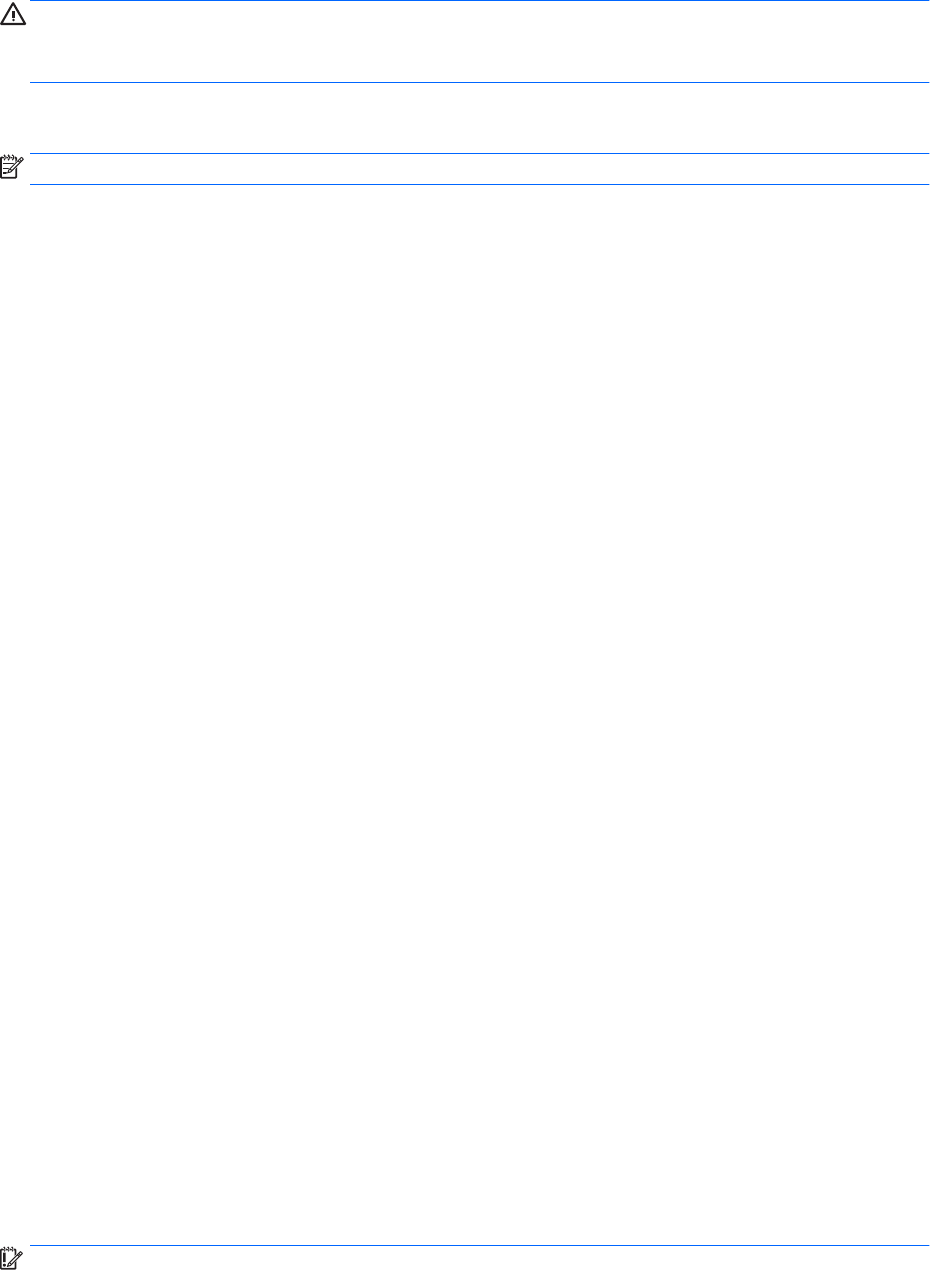
警告!為降低傷害人體的風險,請在戴上耳機、耳塞式耳機或頭戴式耳機前先降低音量設定。如需其
他安全資訊,請參閱《法規、安全與環境公告》。 若要存取此指南,請依序選取開始 > 所有程式 > HP
說明及支援 > HP 說明文件。
檢查電腦的音訊功能
附註:錄音時為獲得最佳效果,請直接對著麥克風說話,並在沒有背景雜音的場所錄製聲音。
若要檢查電腦的音訊功能,請依照下列步驟執行:
1. 選取開始 > 控制台 > 硬體和音效 > 音效。
2. 當「聲音」視窗開啟時,按一下音效標籤。在程式事件底下,選取任一聲音事件(例如嗶聲或警
示音),然後按一下測試按鈕。
您應該會由喇叭或連接的耳機聽到聲音。
若要檢查電腦的錄製功能,請依照下列步驟執行:
1. 選取開始 > 所有程式 > 附屬應用程式 > 錄音機。
2. 按一下開始錄音,然後對著麥克風說話。
3. 將檔案儲存在您桌面上。
4. 開啟多媒體程式,然後播放聲音。
若要確認或變更電腦的音訊設定:
▲
選取開始 > 控制台 > 音訊。
網路攝影機(僅限特定機型)
部分電腦包含整合式網路攝影機。透過預先安裝的軟體,您便可以使用網路攝影機來拍攝相片或錄製
視訊。您可以預覽及儲存拍攝的相片或錄製的視訊。
網路攝影機軟體可讓您體驗下列功能:
●
擷取與分享視訊
●
使用即時通訊軟體處理視訊串流
●
拍攝靜止相片
視訊
您的 HP 電腦是一部強大的視訊裝置,可讓您觀賞最愛網站上的串流視訊以及下載視訊和影片,不需要
連線到網路。
您還可以使用電腦的其中一個視訊連接埠連接外接式顯示器、投影機或電視,來增強視覺體驗。您的
電腦可能具有高畫質多媒體介面 (HDMI) 連接埠,可讓您連接高畫質顯示器或電視。
您的電腦可能具有以下一或多個外接式視訊連接埠:
●
VGA
●
HDMI(高畫質多媒體介面)
重要:
請務必使用正確的纜線將外接式裝置連接到正確的電腦連接埠。若有問題,請查閱裝置製造商
的指示。
網路攝影機(僅限特定機型)
29